
#31 Excel表示形式の賢い使い方 実践編②
前回は「日付と曜日を自動で入力(更新)する方法」を解説しました。
今日は、表示形式の高度な使い方をご紹介します。
前回の内容を発展させます。
最後までお付き合いください。

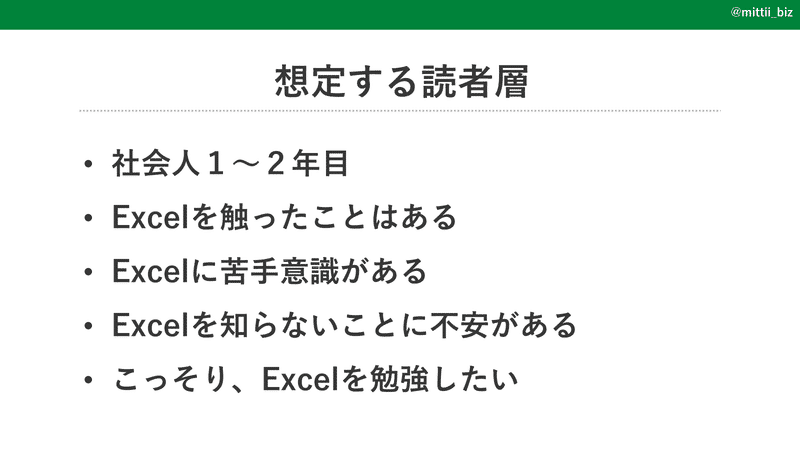
お願い
記事を読んでいいねと思ったら、ハートマーク💖「好き」を押してください。私の執筆活動の励みになります。ご協力よろしくお願いいたします🙇
日付と曜日を同じセルで表現する
前回は、日付と曜日のセルが分かれていました。
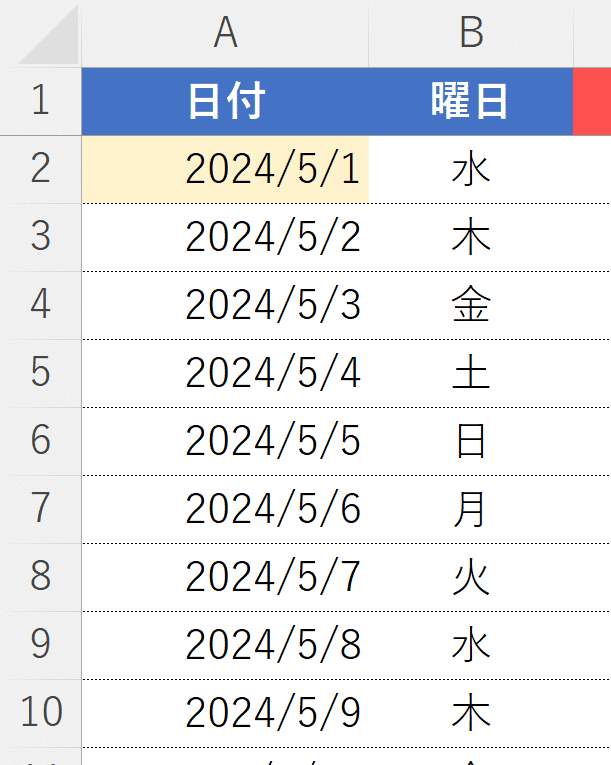
今回取り組む内容は、1つのセルの中で日付と曜日を表現するやり方です。
こんなイメージです👇
A列 B列
5/1 水
↓
A列
5/1(水)
さて、どのように実現するのでしょう?
少し考えてみてください。
正解はこちら。
表示形式:ユーザー定義
種類:m/d(aaa)

表示形式の中で、日付と曜日を一緒に表現します。
セルの基本構造の中身は、こんな感じ。

大事なので繰り返しますね。
Excelでは、日付は「シリアル値」で管理されています。
シリアル値を、表示形式を通して「2024/5/1」や「2024年5月1日」と表示しているのです。日付が分かれば、曜日も分かります。曜日はユーザー定義で指定します。
表示形式のユーザー定義で使える設定は、こちらです。

「aaa」以外にも、「aaaa」や「ddd」もあるので、ぜひ一度試してみてください。
本日紹介したExcelファイルは、以下からダウンロードできます。
実際に操作してみて、どれだけ便利になるかを体感してください。
本日のおさらい
数回にわたって「曜日は手入力しちゃダメ!!」をお伝えしました。曜日は表示形式を使って、表示するようにしてください。日付の変更に合わせて曜日を手修正するのは、もう止めましょう。
次回予告
来週は「時間」に着目します。Excelで時間を足すときに陥りがちな罠と、対応策を紹介します。残業時間など、労務管理に携わる人は必見です。
みっちーからのお知らせ
初著書『Excelゼロ』
ショートカットや関数といったテクニックを修得する前に、知っておくべきExcelの本質をこの1冊にまとめました。Excelに自信がない方、見よう見まねでExcelを覚えた方におすすめです。
メールマガジン『foomii』
「ITが苦手…」と感じるのは、知識が不足しているためです。学校では教えてくれなかったITの基礎知識をお届けします。知識を手に入れて、自信を手に入れましょう。毎週木曜日の朝に届きます。
公式LINE
今日はここまで。
最後までお読みいただき、ありがとうございました😊✨
アンケートのお願い
配信の質を上げるため、アンケートにご協力ください。
2~3分で終わります。
ご質問・ご相談はこちら
この記事が気に入ったらサポートをしてみませんか?
